最近发现了这个新的代理软件 PipeSocks,试了试不错,就写个简单教程介绍一下。
本片文章包含了 Windows客户端使用教程 及 Linux 服务端安装教程。
Linux服务端一键脚本:『原创』CentOS/Debian/Ubuntu PipeSocks服务端 一键安装脚本
目前 PipeSocks 已经停止维护很长时间了,如非必须,不推荐使用!
简单介绍
不要看这个软件版本已经 2.x 了,实际上也是最近才正式开始开发的,属于Socks5协议代理软件。
把整个科学上网的过程比喻成 Pump(泵)、Pipe(水管)、Tap(水龙头)。
泵安装在海外服务器上面(即 服务端),水龙头安装在本地设备上(即 客户端),而水管则是在必要的时候起到加速/匿名等作用。
PipeScosk实际上各个平台的软件,都是三合一(Pump/Pipe/Tap),既可以客户端也可以服务端。
本教程只介绍 Linux服务端和 Windows客户端 的使用方法。
官方网站:https://pipesocks.github.io/
Github项目:https://github.com/pipesocks/pipesocks
Telegram群组:https://t.me/pipesocks
注意:本软件还处于开发初期,可能会存在诸多BUG,如遇到BUG,请携带 服务端日志+客户端日志+情况描述 前往Github - issue反馈,或者进入Telegram群组反馈。
Pump 服务端使用方法
首先你有一台海外服务器,登陆进去后在任意一个目录( /tmp 目录不行),比如 /root 目录。
系统位数:
因为PipeSocks Linux只有 64位,所以需要 64位的系统才能使用,请先检查你的系统位数。
uname -m
如果返回的是 x86_64 那么就可以继续下面的安装步骤了,如果是其他的,那么就请更换系统。
下载服务端:
下载、解压PipeSocks,以下安装代码会 自动检测并下载、解压 最新版本,如果不是最新的请去这里查看最新版本。
Ver=$(wget -qO- https://github.com/pipesocks/pipesocks/releases/latest | grep "<title>" | sed -r 's/.*pipesocks (.+) · pipesocks.*/\1/') && mkdir pipesocks && cd pipesocks && wget "https://github.com/pipesocks/pipesocks/releases/download/${Ver}/pipesocks-${Ver}-linux.tar.xz" && tar -xJf pipesocks-${Ver}-linux.tar.xz && rm -rf pipesocks-${Ver}-linux.tar.xz
运行服务端
注意:以下控制代码,必须进入pipesocks目录后才可以执行(cd pipesocks)!
不带日志运行:
nohup ./pipesocks pump -p 端口 -k 密码 &
带日志运行:
nohup ./pipesocks pump -p 端口 -k 密码 &>pipesocks.log &
停止运行:
kill -9 $(ps -ef|grep "pipesocks"|grep -v "grep"|awk '{print $2}'|sed -n "2p")
查看日志(假设是 带日志运行,需要进入安装目录执行 ):
tail -f pipesocks.log
如果没有出现什么错误提示,那么就正常运行了。
设置开放防火墙端口:
iptables -I INPUT -m state --state NEW -m tcp -p tcp --dport 端口 -j ACCEPT iptables -I INPUT -m state --state NEW -m udp -p udp --dport 端口 -j ACCEPT # 如果要删除添加的这两个防火墙端口就把 -I 改成 -D 就好了,比如: iptables -D INPUT -m state --state NEW -m tcp -p tcp --dport 端口 -j ACCEPT iptables -D INPUT -m state --state NEW -m udp -p udp --dport 端口 -j ACCEPT
升级服务端
如果你需要升级服务端,那么只需要重复上面一开始的下载、解压安装步骤即可。
其他说明
提示 wget: command not found 的错误
这是你的系统精简的太干净了,wget都没有安装,所以需要安装wget。
# CentOS系统: yum install -y wget # Debian/Ubuntu系统: apt-get install -y wget
启动PipeSocks提示失败
启动失败请查看日志,如果看到这个提示:
Failed to bind to port 端口, exiting. . .
那么说明是因为端口被占用导致的无法绑定端口从而无法启动。
用这个命令 netstat -lntp 查看一下那个程序占用了端口并结束它,或者更换PipeSocks账号端口也行。
Tap 客户端使用方法
下载客户端
下载客户端后,是一个 7-Zip 的自解压文件,打开下载后的 pipesocks-x.x-win.exe 文件,然后如下图选择要解压的目录,然后点击 Extract 按钮解压。
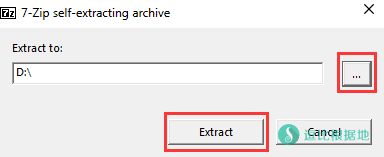
解压后,进入解压的 pipesocks文件夹,找到 pipesocks.exe 文件并双击打开,就会看到如下图的界面。
如果你打开客户端报错,那么可能是缺少支持库,这时候在文件夹内找到 vc_redist.x86.exe 文件,双击安装支持库后即可。
我们是做客户端的,所以选择 Tap(默认) 即可。
下面的几个选项分别是:服务器 IP、服务器 端口、本地监听端口、服务器 密码
根据我们上面搭建的服务端配置来分别填写这几个选项,填写完后,点击 START 按钮链接服务器。
另一个 DUMP 按钮是用来输出日志的,点一下会让你生成一个 xxx.log 文件,然后就会自动把 客户端输出的日志信息 写入日志文件中。
这时候,你还不能直接科学上网,你要需要设置浏览器代理。
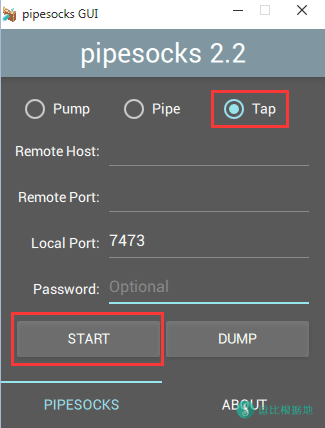
设置浏览器代理
这里建议使用 Proxy SwitchyOmega扩展(下载:Chrome 应用商店(需要翻)、逗比云) 来管理代理。
安装扩展后,打开扩展的选项页面,然后新建情景模式,分别添加一个全局和PAC的情景模式。
全局 情景模式:
新建情景模式,名称随意,类型选择 代理服务器
然后设置代理协议为 SOCKS5 ,代理服务器为 127.0.0.1 ,代理端口为 7473
然后点击页面左下角的 应用选项 即可。
自动切换(PAC)情景模式:
新建情景模式,名称随意,类型选择 自动切换模式
然后在规则列表设置中 规则列表格式选择 AutoProxy,
规则列表网址为 https://raw.githubusercontent.com/gfwlist/gfwlist/master/gfwlist.txt
同时切换规则中,按照规则列表匹配请求的情景模式选择上面设置过的 pipesocks-全局 情景模式。
然后点击 立即更新情景模式 按钮,然后点击页面左下角的 应用选项 即可。
这时候在浏览器右上角,点击这个扩展的按钮(圆圈),根据需求选择 PAC或全局,然后打开谷歌:www.google.com 测试一下吧!
注意:本软件还处于开发初期,可能会存在诸多BUG,如遇到BUG,请携带 服务端日志+客户端日志+情况描述 前往Github - issue反馈,或者进入Telegram群组反馈。
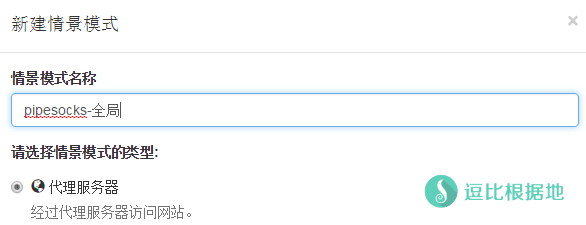

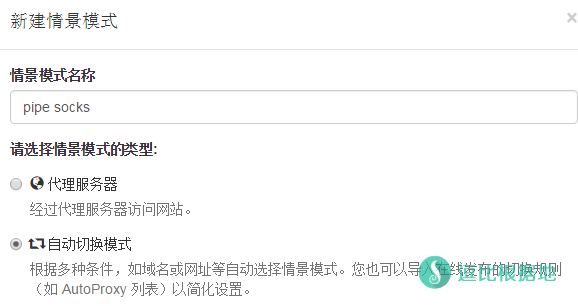
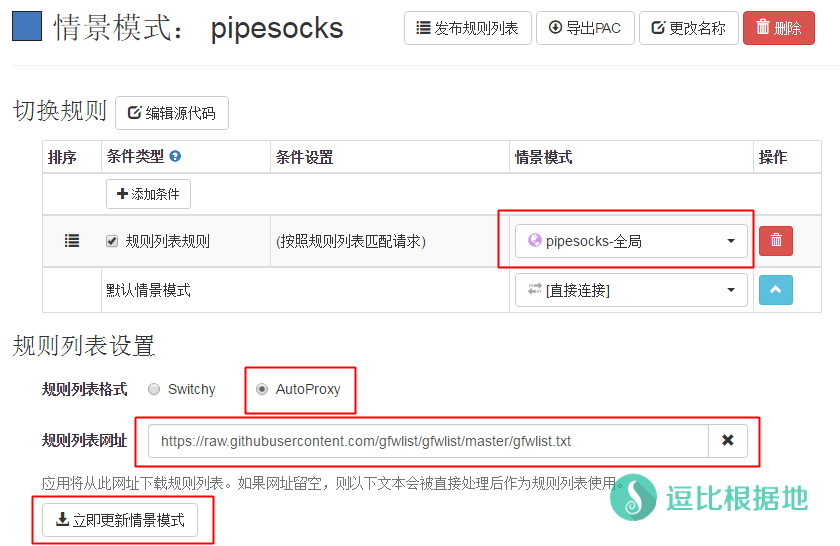
参考资料:https://pipesocks.github.io/md/tutorial
转载请超链接注明:逗比根据地 » 「让科学上网成为一种艺术」一个新的Socks5代理软件 —— PipeSocks
责任声明:本站一切资源仅用作交流学习,请勿用作商业或违法行为!如造成任何后果,本站概不负责!





